前提条件
- さくらのレンタルサーバ ライトプランでは、ブログ・CMSのインストール機能はご利用いただけません。
- 各アプリケーションをインストールする前に、「ライセンス」「インストール規約(免責事項)」「注意事項」をご確認いただき、同意したうえで、インストールを行ってください。
- 同意いただけない場合は、本機能の利用はお控えください。
- 各アプリケーションは、「www」フォルダ以下にインストールされます。
- アプリケーションを多数インストールすると、データベースやサーバーの負荷上昇を招く可能性があります。
- 負荷のかかっていることが確認された場合、ご利用内容に制限をかけさせていただくことがあります。
- 運営するコンテンツについては十分検討し、インストールを行ってください。
- 本マニュアルは、アプリケーションの基本的なインストール方法を解説しています。
マニュアルに記載していない詳細設定などについては、弊社ではサポートしておりません。
各アプリケーションの利用方法や詳細設定などについては、各アプリケーションのマニュアルをご確認ください。
concrete5について
- クイックインストールよりインストールされたconcrete5が対象です。
- クイックインストール時に作成される管理アカウントID「admin」については、セキュリティ強化のためクイックインストール完了後には別のアカウントIDにご変更ください。
- ご自身でご用意された拡張ブロックや追加テーマによっては処理が競合し、動作に影響を及ぼすこともあります。
- アップデートおよびアップグレードについては、ご自信で行っていただく必要があります。
「クイックインストール」からは行えませんのでconcrete5の管理画面などから適宜実施ください。 - その他、拡張パッケージの導入前には基本仕様をご確認ください。
サーバーコントロールパネルログイン
1「サーバーコントロールパネル」にログインします。
ログイン方法は下記を参照ください。
サーバーコントロールパネルにログインしたい注意事項
「メールアドレス / パスワード」でログインした場合は、メール設定しかコントロールパネルに表示されませんので、必ず「初期ドメインまたは追加されたドメイン / パスワード」でログインをお願いいたします。
コントロールパネルにドメインなどの設定項目が表示されないphp.iniの設定必ず設定をしてください。 1スクリプト設定から『PHPiniファイル設定』をクリックします。※ビジネスプランの場合は「PHP言語に関する設定」から「PHP設定の編集」が可能です。 2テキストボックスへ以下の内容を入力し『保存する』をクリックします。cgi.fix_pathinfo=1 |
|||||||||||||||||||||
concrete5のインストール1Webサイト/データから『クイックインストール』をクリックします。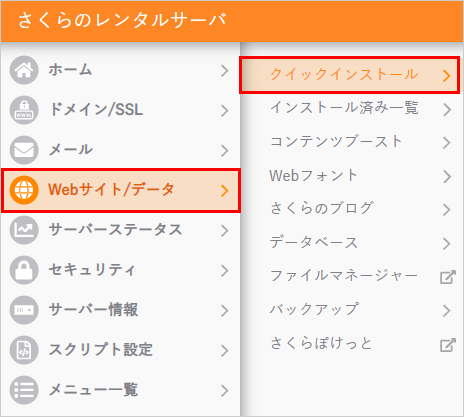
2concrete5の『新規追加』をクリックします。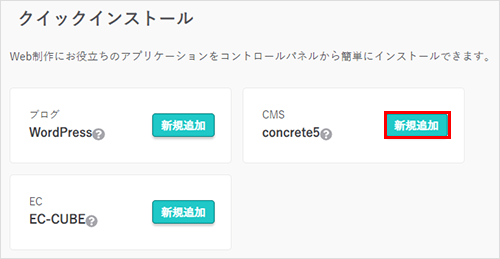
3インストール方法により手順が異なります。ドメインの直下へconcrete5をインストールする方法以下の手順は、【ドメインの直下へconcrete5をインストールする方法】をご案内しています。 表示されるURLの例 1データベースを作成されていない場合は、『データベース作成』をクリックし、データべースを作成してください。
|
| 設定項目 | 説明 |
|---|---|
| インストールURL | アプリケーションをインストールするフォルダを指定します。 お客様のお好きなフォルダ名で指定してください。 ※選択したドメインの直下にインストールされます。 ※ビジネスプロ、マネージドサーバ対象 |
| 利用データベース | 使用するデータベースをプルダウンメニューから選択します。 ※さくらのレンタルサーバ スタンダード・プレミアム・ビジネス・ビジネスプロ、さくらのマネージドサーバのみ |
| データベースパスワード | データベースの作成時に設定したパスワードを入力します。 ※[作成したデータベースがある場合]でデータベースを作成された場合は、設定済みのデータベースパスワードを入力します。 |
| テーブルの接頭語 | 使用するテーブル名の先頭に付ける文字列です。 ※1つのデータベースを複数のconcrete5 やその他アプリケーションで使用する場合は、使用するテーブル名の重複を避けるために異なる文字列にて指定します。 |
3インストール済みパッケージ一覧にインストールしたconcrete5が表示されます。
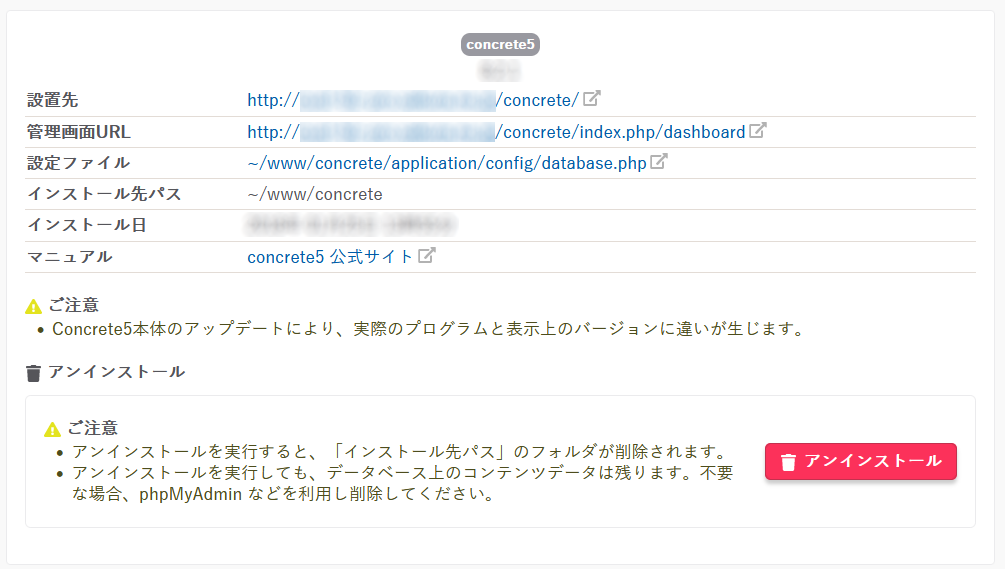
4選択した独自ドメインへアクセスします。
例)http://独自ドメイン
5concrete5の詳細設定は、こちらをご確認ください。
指定のフォルダにインストールする方法
以下の手順は、【指定のフォルダにインストールする方法】をご案内しています。
表示されるURLの例
http://example.com/指定のフォルダ名 のアドレスでconcrete5を運用
1データベースを作成されていない場合は、『データベース作成』をクリックし、データべースを作成してください。
concrete5で利用するデータベースの作成がお済みの場合は手順【2】へ進みます。
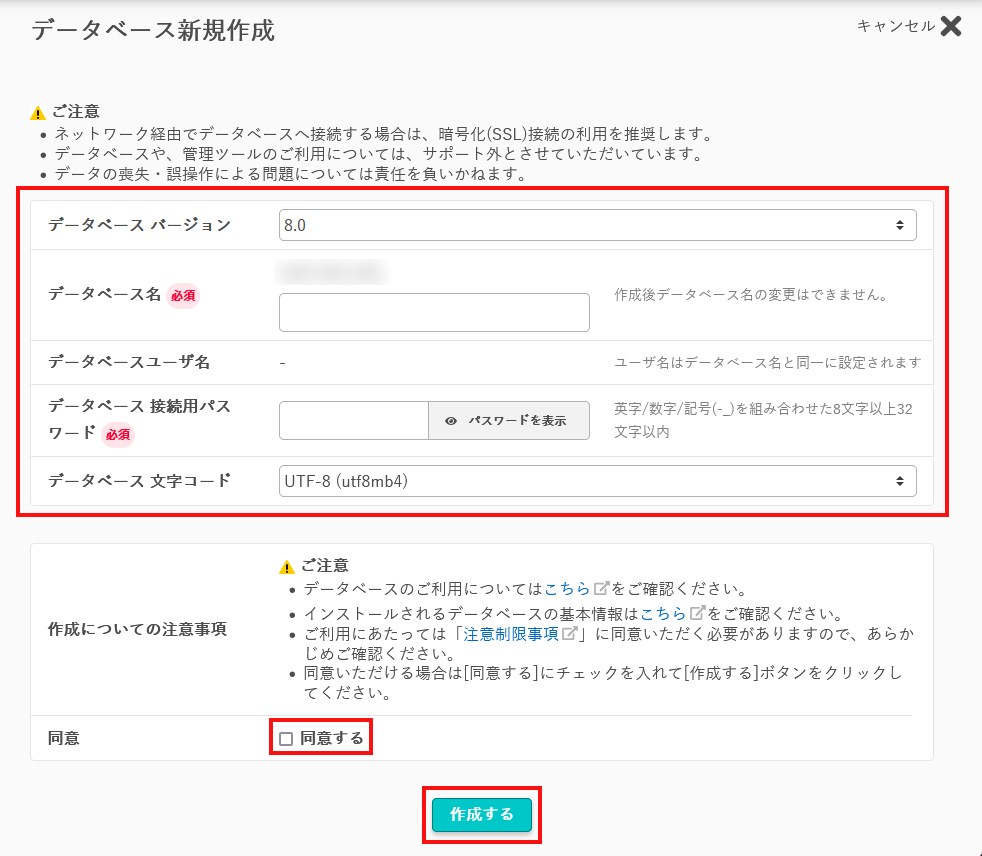
2以下の情報を入力し、[ライセンス][利用規約]をご確認ください。
ご同意いただける場合、 『同意』にチェックを入れ、『作成する』をクリックします。
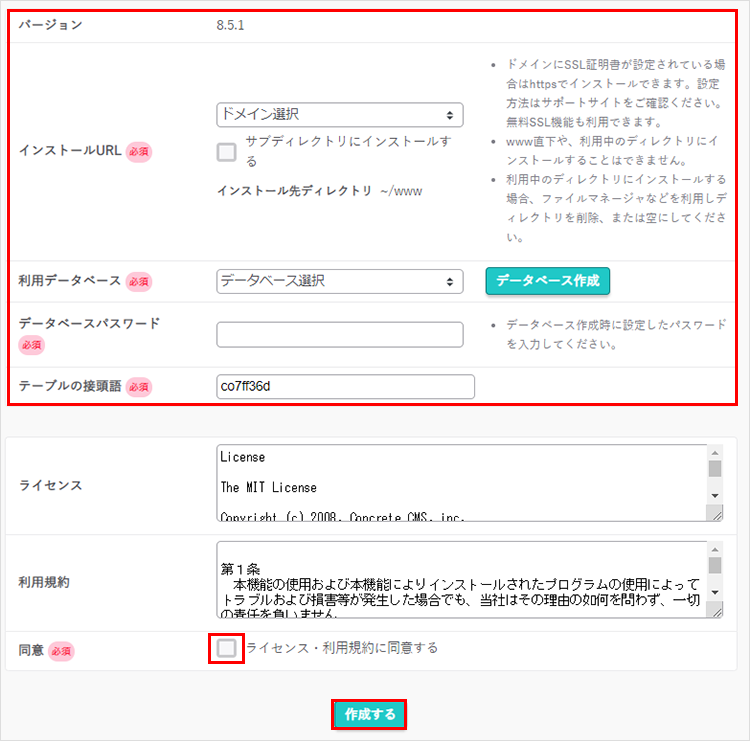
| 設定項目 | 説明 |
|---|---|
| インストールURL | アプリケーションをインストールするフォルダを指定します。 お客様のお好きなフォルダ名で指定してください。 ※ビジネスプロ、マネージドサーバ対象 |
| 利用データベース | 使用するデータベースをプルダウンメニューから選択します。 ※さくらのレンタルサーバ スタンダード・プレミアム・ビジネス・ビジネスプロ、さくらのマネージドサーバのみ |
| データベースパスワード | データベースの作成時に設定したパスワードを入力します。 ※手順【1】で[作成したデータベースがある場合]でデータベースを作成された場合は、設定済みのデータベースパスワードを入力します。 |
| テーブルの接頭語 | 使用するテーブル名の先頭に付ける文字列です。 ※1つのデータベースを複数のconcrete5 やその他アプリケーションで使用する場合は、使用するテーブル名の重複を避けるために異なる文字列にて指定します。 |
3インストール済みパッケージ一覧にインストールしたconcrete5が表示されます。
設置先に記載されているURLをクリックします。
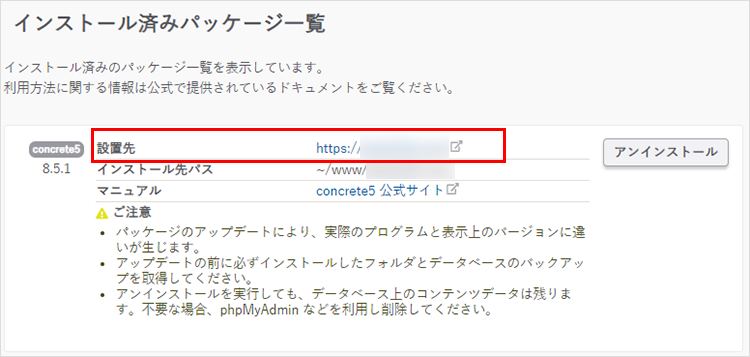
4concrete5の詳細設定は、こちらをご確認ください。
concrete5の詳細設定
1インストールウィザード画面に遷移します。
[日本語(日本)]を選択して『→』をクリックし進みます。
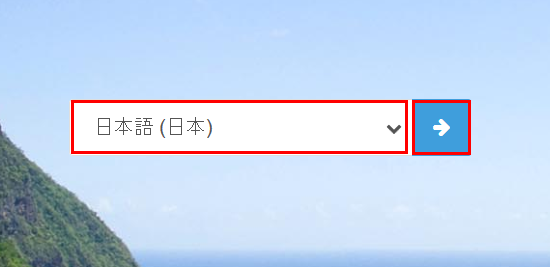
2インストールに必要となる各項目がチェックされます。
問題がなければ『インストールを続ける』をクリックします。
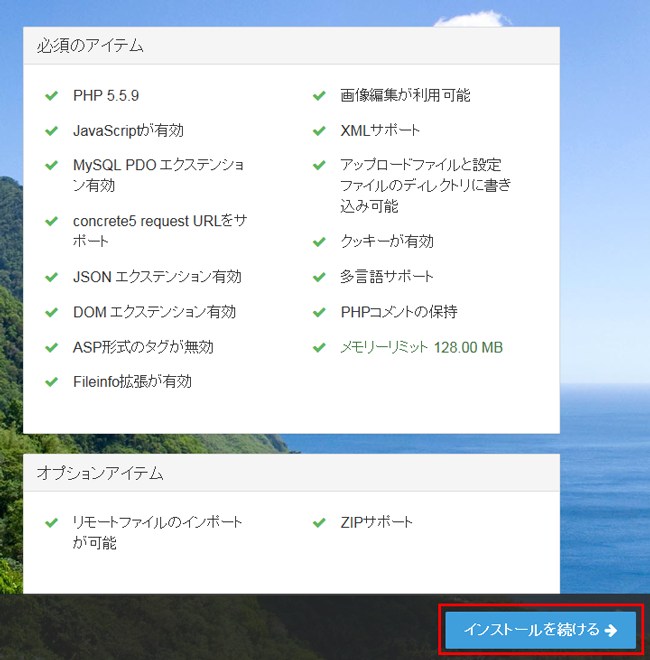
3concrete5の各種設定をします。
設定項目入力後『concrete5をインストール』をクリックします。
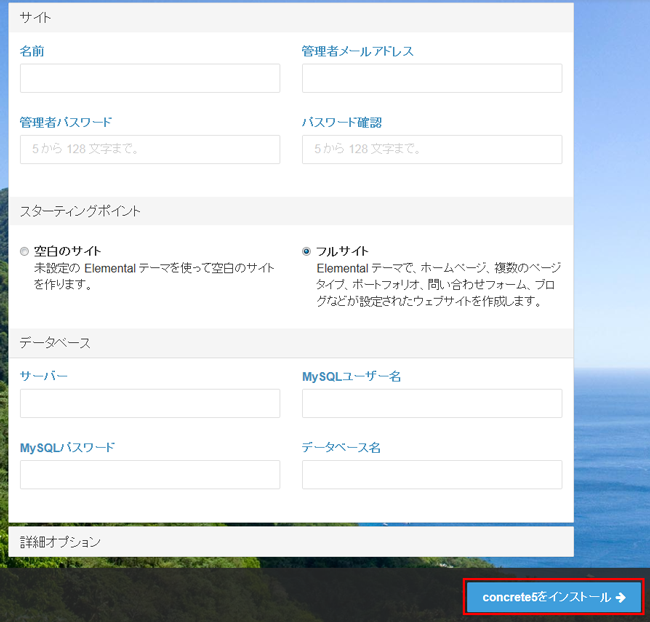
| サイト・名前 | 公開するサイト名を入力してください。 ※サイト名はページタイトルで使用されます。 |
|---|---|
| 管理者メールアドレス | 管理を行う方のメールアドレスを入力してください。 ※管理画面のパスワードの再発行等、管理者メールアドレスに送信されます。 |
| 管理者パスワード | 管理画面にログインする、管理者ID「admin」のパスワードを入力してください。 ※重要な情報になります。簡単なパスワードを設定することはお控えください。 ※管理画面にログインした後、変更することも可能です。 |
| データベース・サーバー | 「データベース サーバー」を入力してください。 ※さくらのレンタルサーバでは、サーバーコントロールパネルのデータベースの項目に記載があります。 |
| mysqlXXX.db.sakura.ne.jp | XXXは特定の英数字さくらのマネージドサーバでは、「localhost」を入力してください。 |
| MySQLユーザ名 | 「データベース ユーザ名」の情報を入力してください。 |
| MySQLパスワード | データベース作成時に設定した「接続パスワード」を入力してください。 |
| データベース名 | 「データベース名」を入力してください。 |
4以下の画面が表示されたら、concrete5のインストールは完了です。
adminとしてログインした状態になっていますが、「admin」は他社からも推測しやすいユーザ名のため、「Edit Your Site」をクリックした後、念のため管理画面の「メンバー」からadminの名称変更をご検討ください。
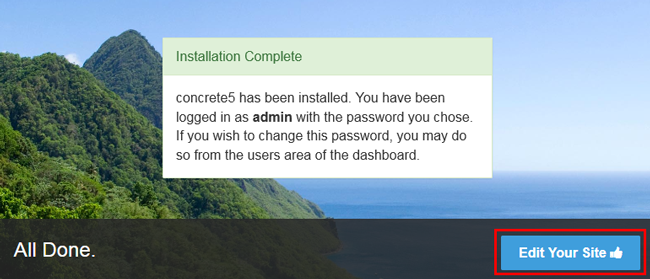
adminの名称変更
1『管理画面』から「メンバー」をクリックします。
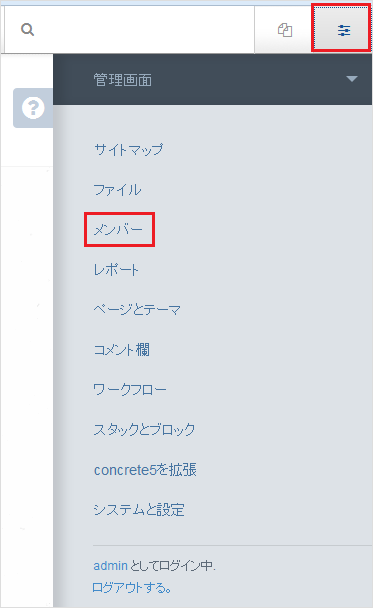
2「admin」をクリックします。

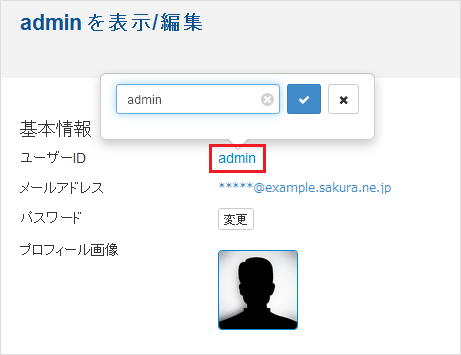
独自ドメインでconcrete5を運営する場合【URLの変更手順】
設定を変更することにより、『http://独自ドメイン』でconcrete5が運営可能です。
設定変更をしない場合、URLは『http://独自ドメイン/index.php』となります。
